win10电脑要如何一键重装操作系统?最近有用户想要给自己的电脑重装win10系统,听说韩博士一键重装可以解决这个问题。下面就跟着小编一起来看看详细的电脑一键重装win10系统步骤吧。
一键重装win10系统步骤:
准备工作:
需要重装系统的联网电脑一台 韩博士装机大师

具体步骤:
1.百度搜索韩博士装机大师官网并下载装机版工具。
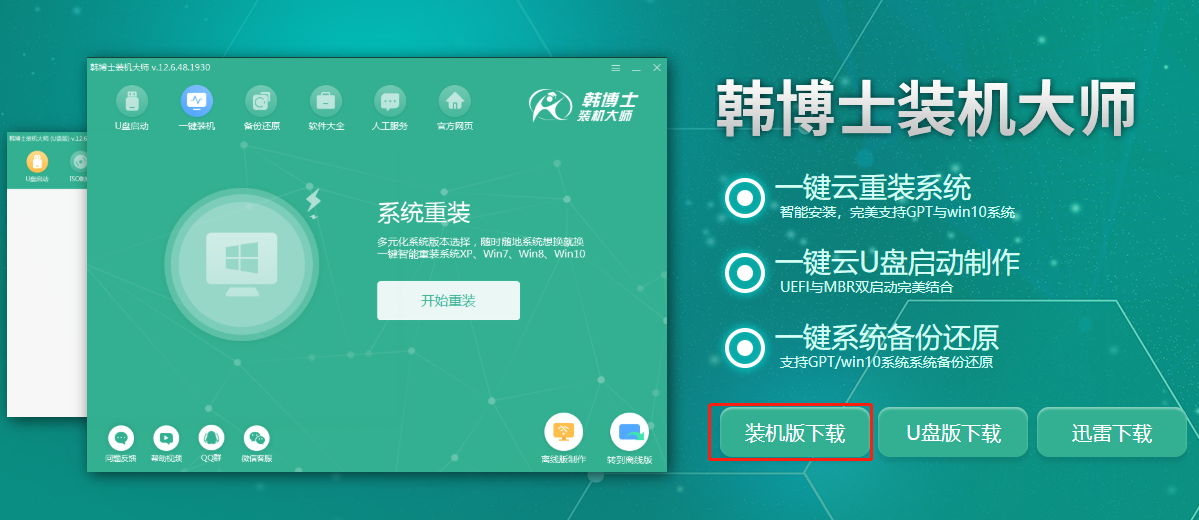
2.打开韩博士,在打开的界面中选择开始重装进入装机操作。
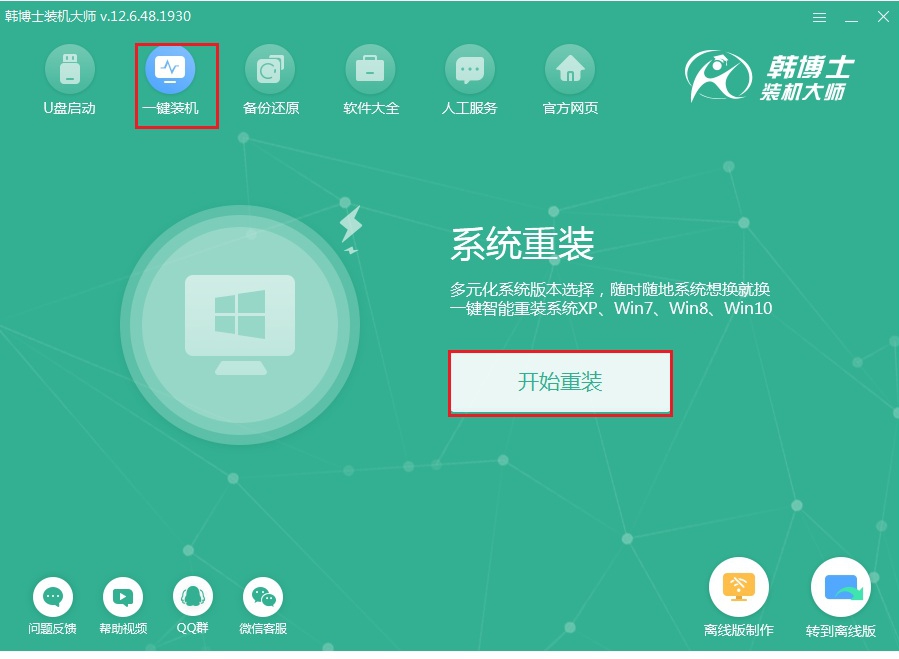
3.选择界面中合适的win10系统文件进行下载安装。
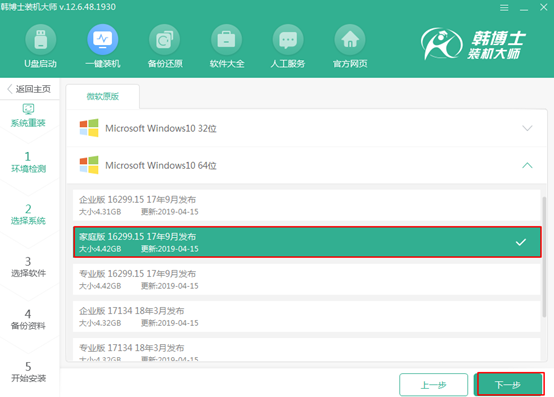
4.在界面中根据自己需要勾选界面中重要的应用以及文件进行备份安装,最后点击开始安装。
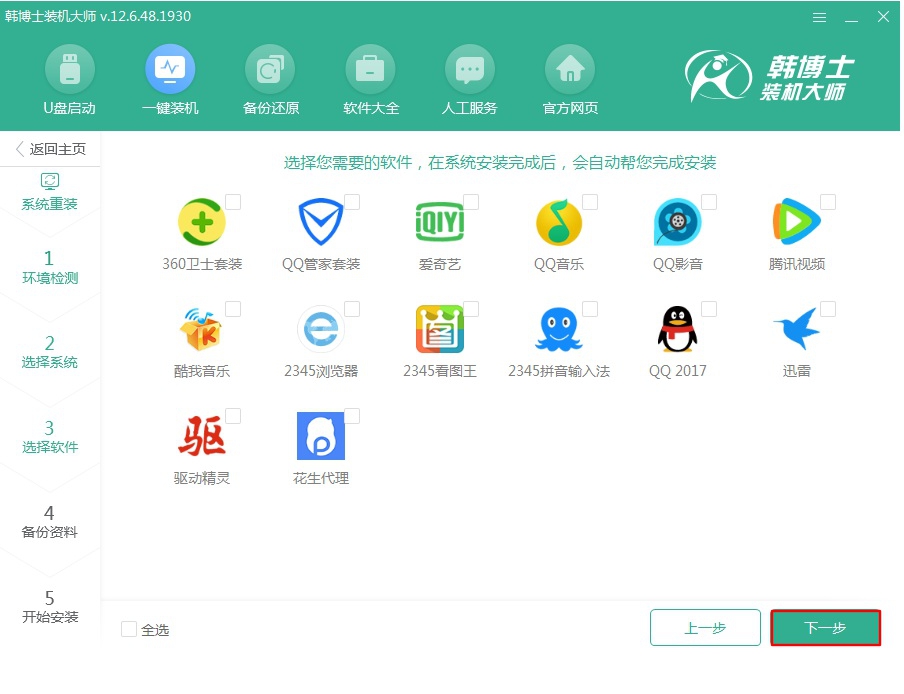
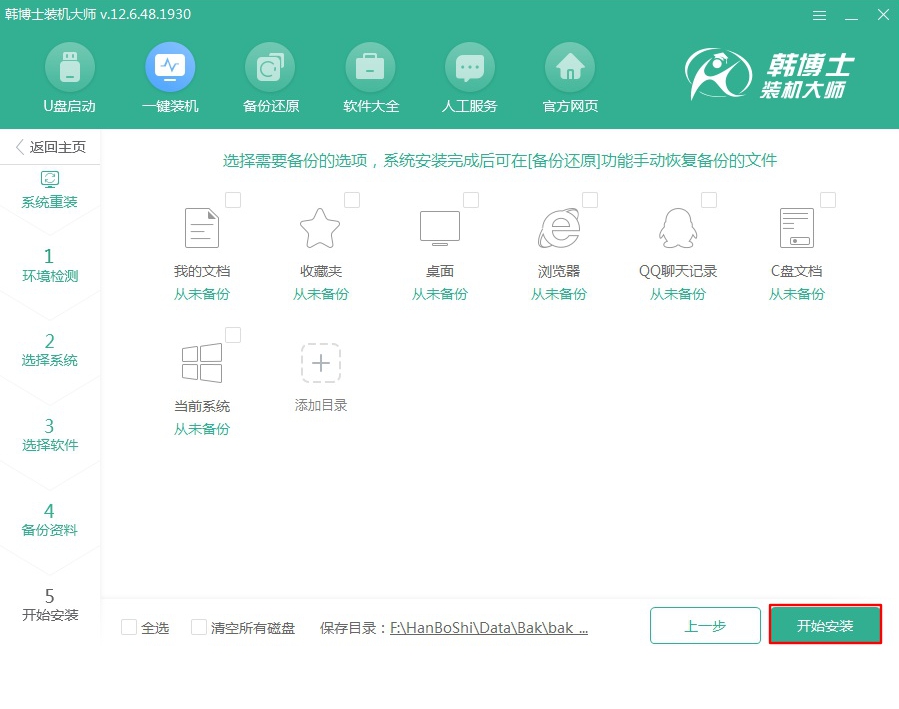
5.韩博士进入全自动下载win10系统文件状态,随后开始重启电脑。
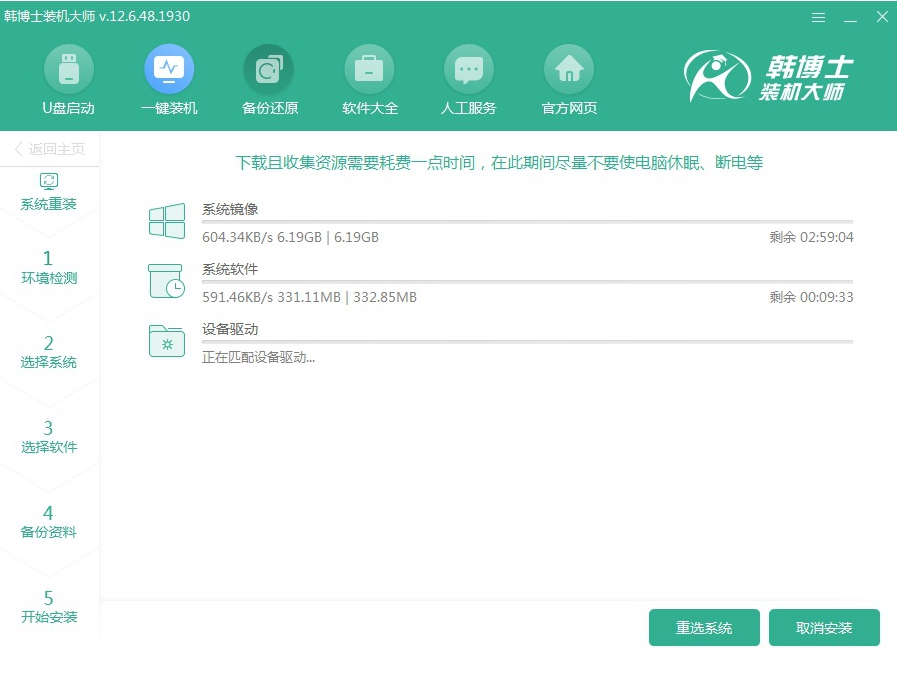
6.重启后,直接在界面中选择pe模式回车进入。
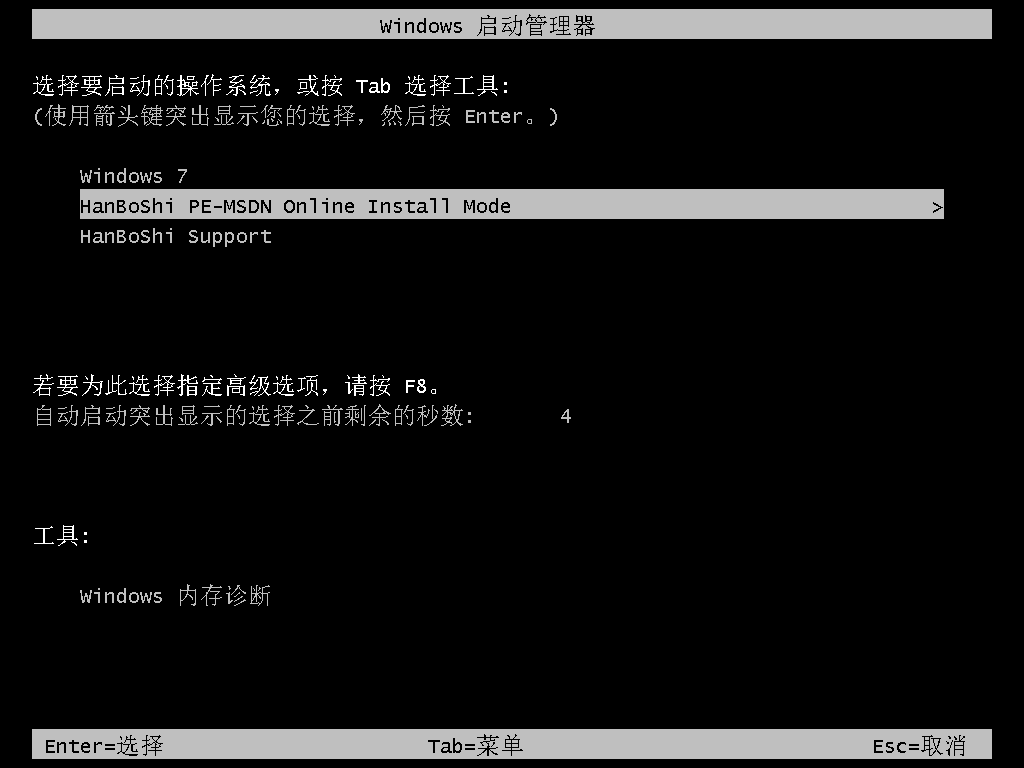
7.韩博士会全自动安装win10系统,随后按照提示重启电脑。
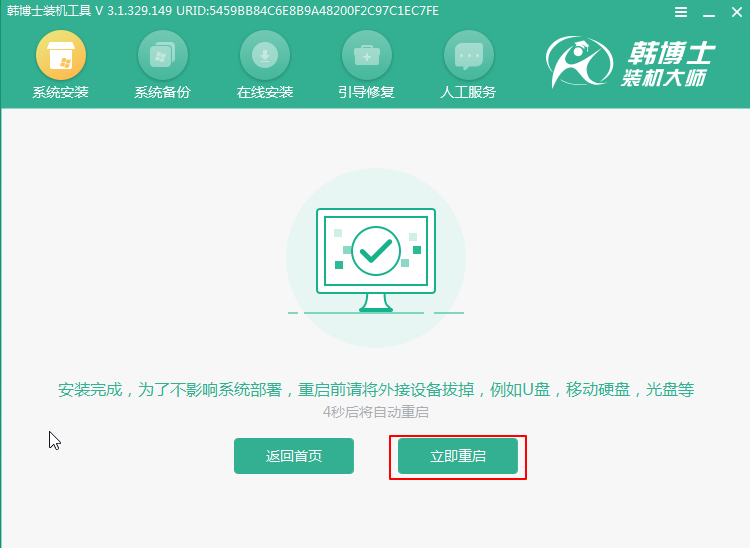
经过多次重启部署,电脑最终进入重装完成后的win10系统桌面。
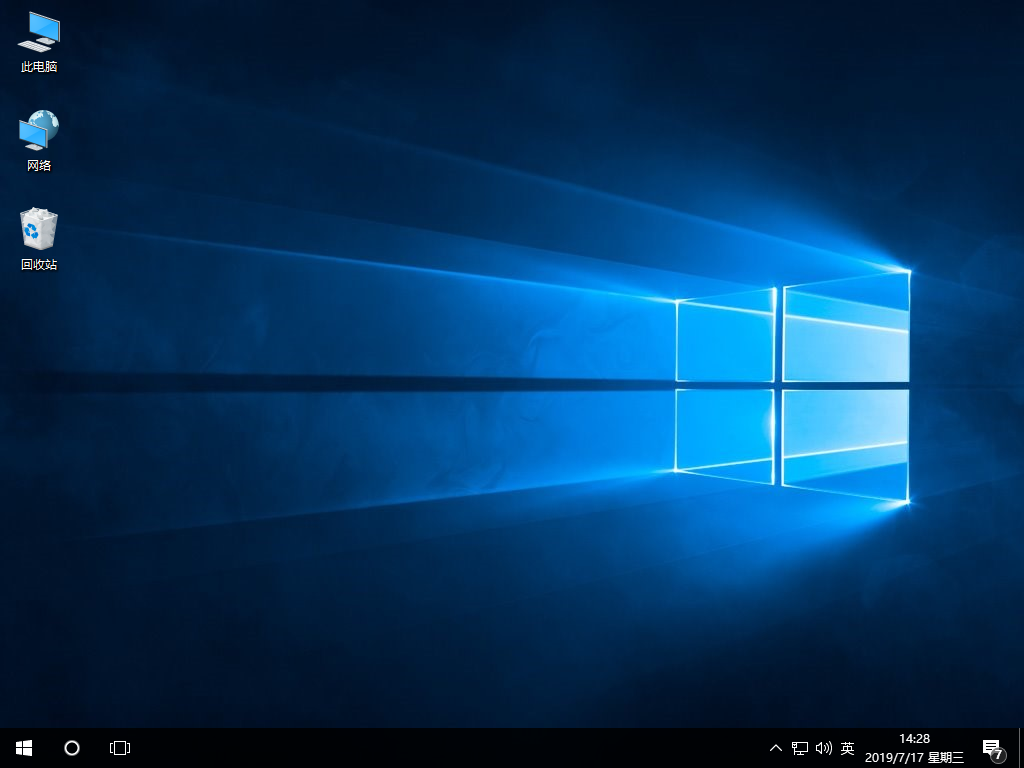
关于电脑怎么一键重装win10系统的详细步骤小编就为大家介绍到这里了,如果你也想重装win10系统的话,就可以跟着小编一起操作。

